Excel: como usar mround para sempre arredondar para baixo
Você pode usar a função MROUND no Excel para arredondar valores para um determinado múltiplo.
Por exemplo, você pode usar a seguinte fórmula para arredondar o valor na célula A2 para a dezena mais próxima:
=MROUND( A2 , 10)
Se o valor na célula A2 for 23 , a função MROUND arredondará o valor para 20 , pois é o múltiplo mais próximo de 10.
Ou se o valor na célula A2 for 28 , MROUND arredondará o valor para 30 , pois é o múltiplo mais próximo de 10.
No entanto, digamos que você queira usar a função MROUND para sempre arredondar para o décimo mais próximo.
Infelizmente, isso não é possível com a função MROUND , mas você pode usar a função FLOOR para conseguir isso.
Por exemplo, você pode usar a seguinte fórmula para arredondar o valor na célula A2 para a dezena mais próxima:
=FLOOR( A2,10 )
Quer o valor na célula A2 seja 23 ou 28 , ele será arredondado para 20 a cada vez.
O exemplo a seguir mostra como usar a função FLOOR na prática.
Exemplo: arredondar para o múltiplo mais próximo no Excel
Suponha que temos a seguinte lista de valores no Excel:
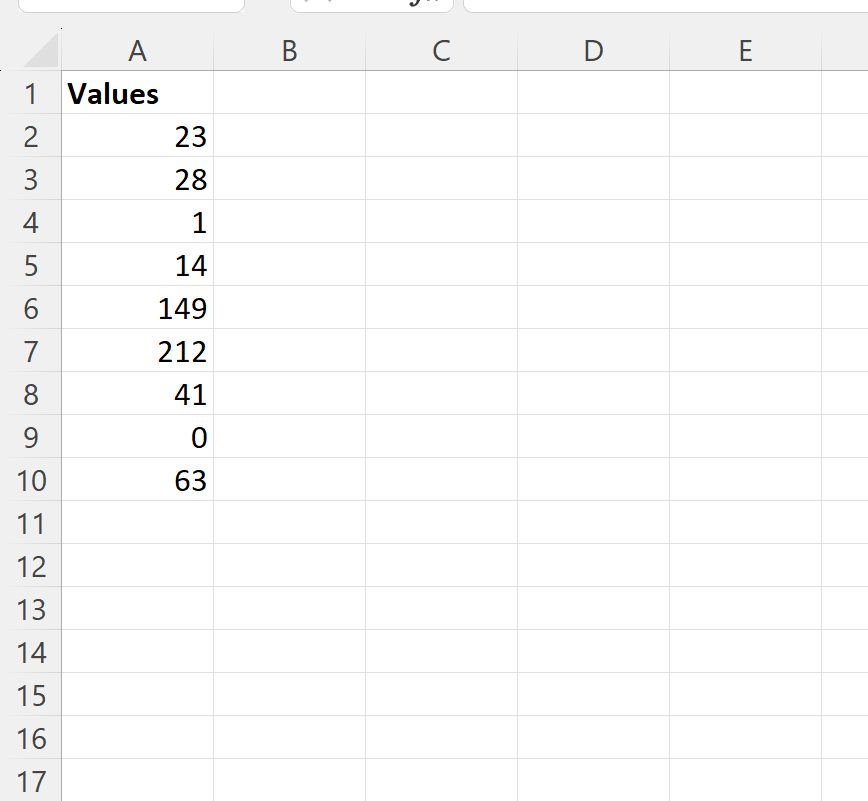
Suponha que queiramos arredondar cada valor da lista para a dezena mais próxima.
A captura de tela a seguir mostra a diferença entre usar as funções MROUND e FLOOR no Excel para conseguir isso:
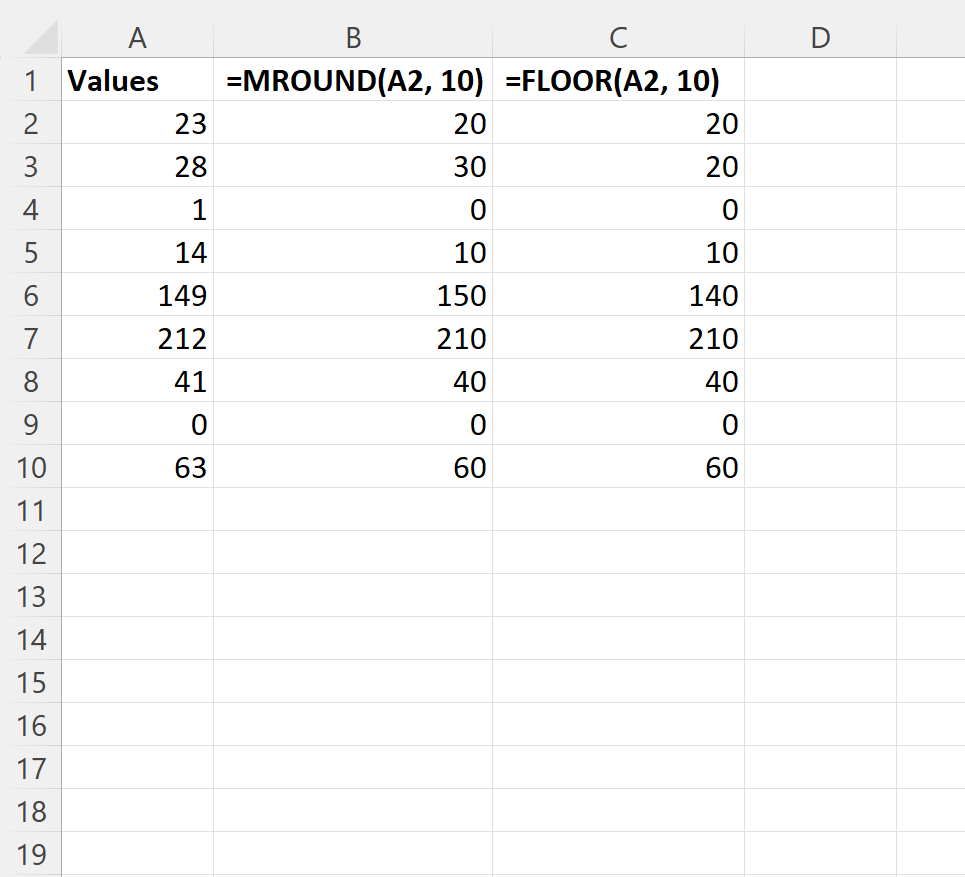
Observe a diferença entre as duas funções:
(1) A função MROUND arredonda cada valor na coluna A para o múltiplo de 10 mais próximo. Às vezes, isso requer o arredondamento dos valores para cima e outras vezes, o arredondamento dos valores para baixo.
Por exemplo, a função MROUND arredonda 28 para 30 .
(2) A função FLOOR sempre arredonda cada valor na coluna A para o múltiplo de 10 mais próximo.
Por exemplo, a função FLOOR arredonda 28 para 20 .
Nota : Você pode encontrar a documentação completa da função FLOOR no Excel aqui .
Recursos adicionais
Os tutoriais a seguir explicam como realizar outras tarefas comuns no Excel:
Como usar MROUND para sempre arredondar no Excel
Como arredondar para algarismos significativos no Excel
Como gerar um número aleatório entre um intervalo no Excel